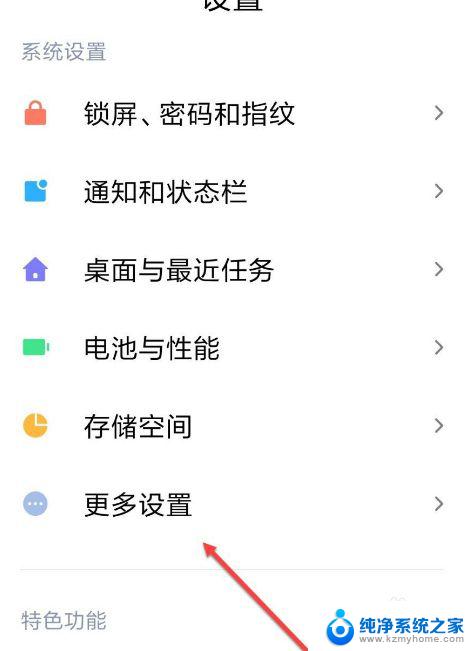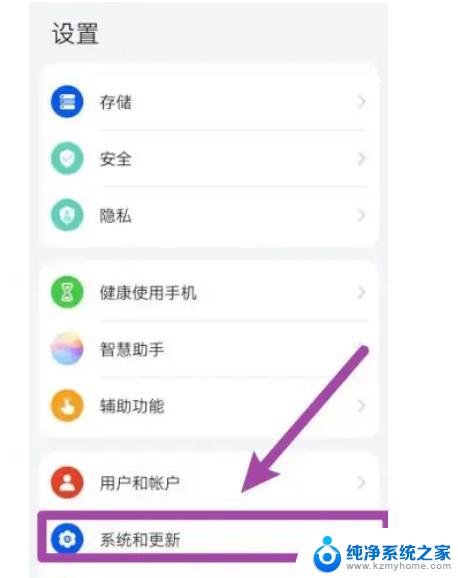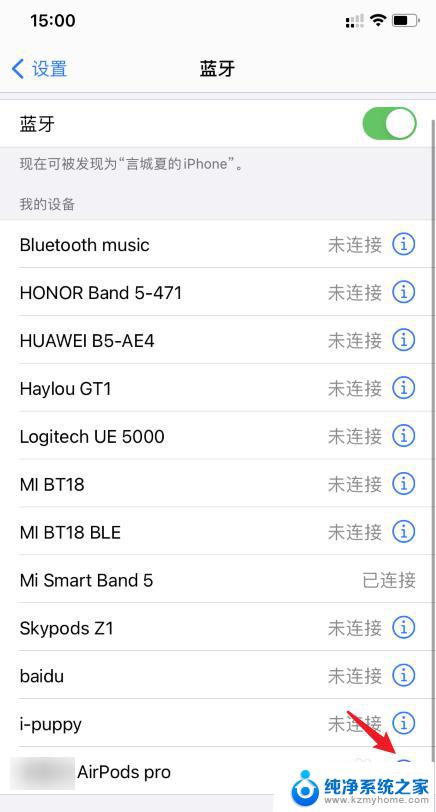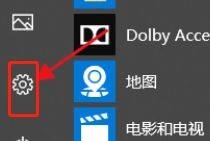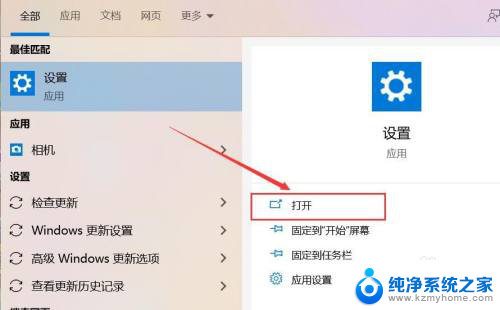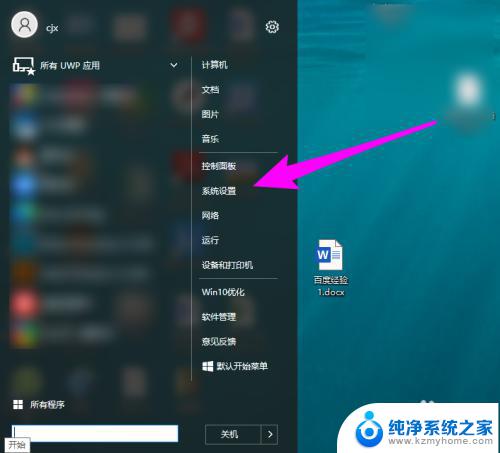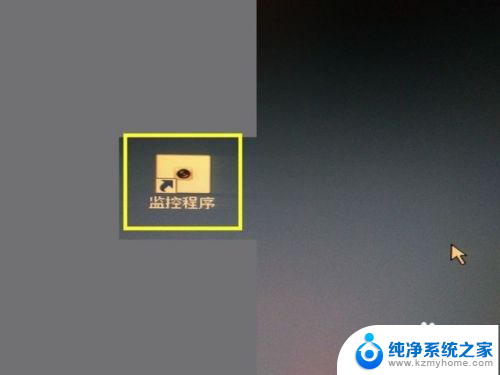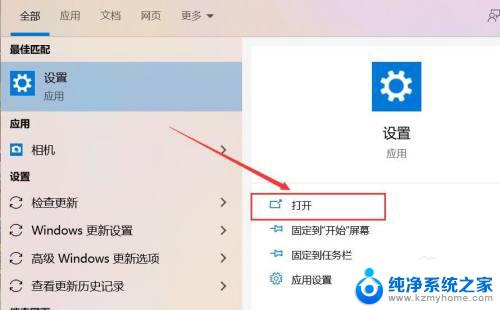恢复出厂设置缺少介质怎么重置 恢复出厂设置丢失介质
恢复出厂设置缺少介质怎么重置,当我们使用电子设备时,有时会遇到需要恢复出厂设置的情况,有时候我们可能会遇到一个问题:设备恢复出厂设置时缺少了恢复介质。恢复介质通常是一个光盘、USB驱动器或者其他存储设备,其中包含了恢复出厂设置所需的文件和程序。如果我们丢失了这个介质,那么该怎么办呢?在本文中我们将探讨如何在没有恢复介质的情况下重置设备的出厂设置。
具体步骤:
1.
一.
1.如图按下“开始”键,不要点击“立即重新启动”。
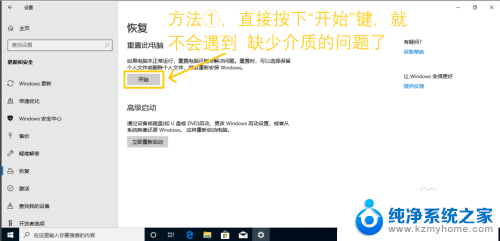
2.如图选择是否清除全部数据。
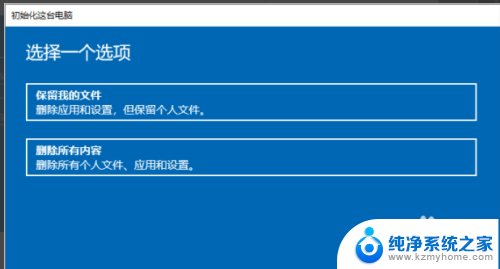
3.如果选择保留我的文件,直接点“重置”即可。
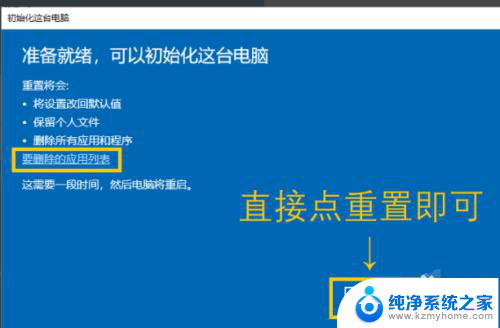
4.如果想要删除全部文件,但不擦除磁盘(安全性较低)。直接点击“下一步”即可;如果想要擦除磁盘(安全性较高)可以点击“更改设置”,选择是否擦除磁盘(“关”表示不擦除。“开”表示擦除)。
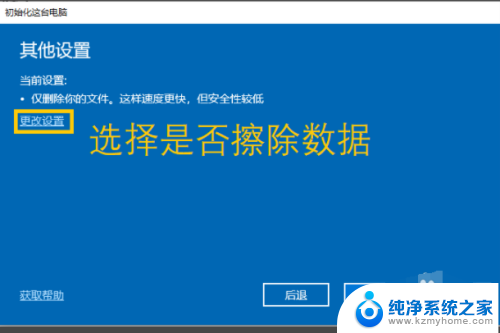
5.等待重启即可,重启自动重置。
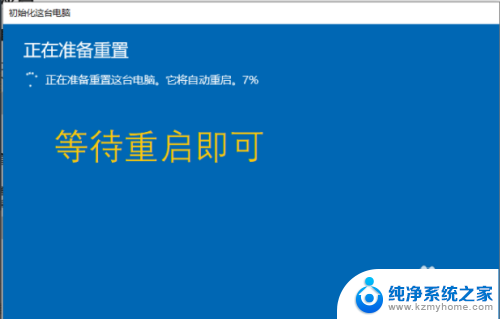
6.
二.
1.点击下方的“立即重新启动”。
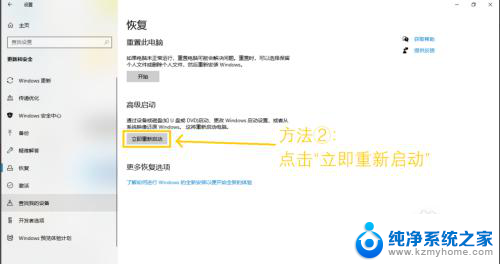
7.2.重启后看到如下界面,点击“疑难解答”。
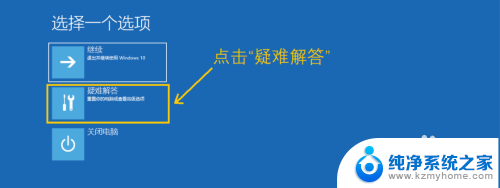
8.3.点击“重置此电脑”,然后接下来的步骤和方法①中的步骤类似。这里不详细讲解。

以上就是恢复出厂设置缺少介质怎么重置的全部内容,还有不懂得用户可以根据小编的方法来操作,希望能够帮助到大家。